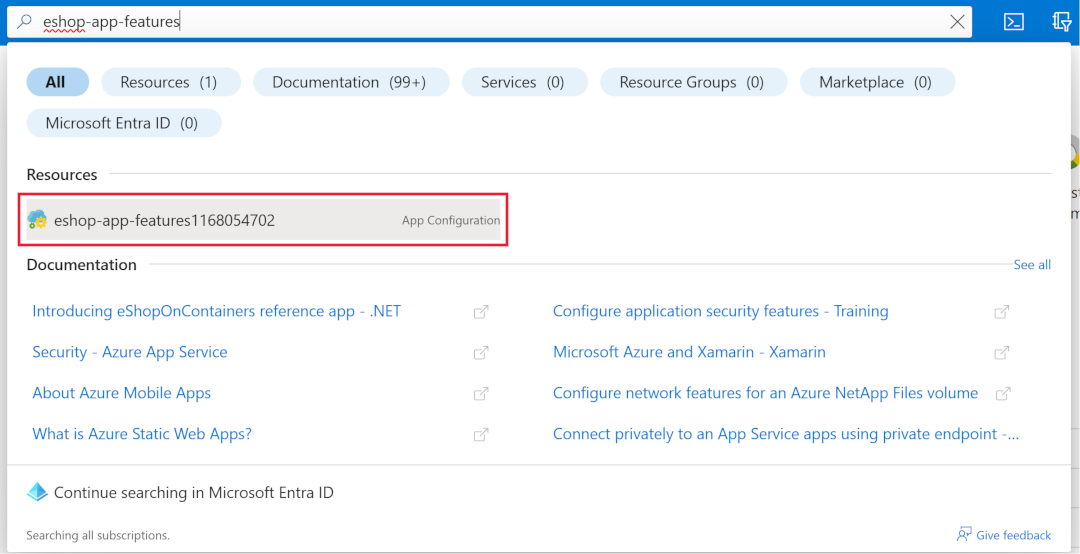练习 - 实现功能标志来控制 ASP.NET 核心应用功能
在本练习中,实现功能标志以切换应用程序的季节性销售横幅。 使用功能标志,无需重新部署应用即可切换功能可用性。
你将在 .NET 功能标志库中使用 功能管理 。 此库提供在应用中实现功能标志的帮助程序。 该库支持从简单的用例(如条件语句)到更高级的场景,例如有条件地添加路由或动作过滤器。 此外,它还支持功能筛选器,使你可以基于特定参数启用功能。 此类参数的示例包括窗口时间、百分比或用户子集。
在本单元中,你将学习以下内容:
- 创建 Azure 应用配置实例。
- 将功能标志添加到应用配置存储区。
- 将你的应用连接到应用配置存储。
- 修改应用程序以使用功能标志。
- 更改产品页面以显示销售横幅。
- 生成并测试应用。
开放开发环境
可以选择使用托管练习的 GitHub codespace,或者在 Visual Studio Code 中本地完成练习。
若要使用 codespace,请使用此 Codespace 创建链接创建预配置的 GitHub Codespace。
GitHub 需要几分钟才能创建和配置 codespace。 完成后,你将看到练习的代码文件。 用于本模块其余部分的代码位于 /dotnet-feature-flags 目录中。
要使用 Visual Studio Code,请将 https://github.com/MicrosoftDocs/mslearn-dotnet-cloudnative 存储库克隆到本地计算机。 然后:
- 安装任何 系统要求 以在 Visual Studio Code 中运行开发容器。
- 确保 Docker 正在运行。
- 在新的 Visual Studio Code 窗口中,打开克隆存储库的文件夹
- 按 Ctrl+Shift+P 打开命令面板。
- 搜索:>开发容器:在容器中重新生成和重新打开
- 从下拉列表中选择 eShopLite - dotnet-feature-flags 。 Visual Studio Code 将在本地创建你的开发容器。
创建应用配置实例
完成以下步骤,在 Azure 订阅中创建应用配置实例:
在新终端窗格中,登录到 Azure CLI。
az login --use-device-code查看所选的 Azure 订阅。
az account show -o table如果选择了错误的订阅,请使用 az account set 命令选择正确的订阅。
运行以下 Azure CLI 命令,获取 Azure 区域列表及其关联的名称:
az account list-locations -o table找到离你最近的区域,并在下一步中使用它替换
[Closest Azure region]运行以下 Azure CLI 命令来创建应用配置实例:
export LOCATION=[Closest Azure region] export RESOURCE_GROUP=rg-eshop export CONFIG_NAME=eshop-app-features$SRANDOM需要将 LOCATION 更改为靠近你的 Azure 区域,例如 eastus。 如果想要资源组或应用配置的其他名称,请更改上述值。
运行以下命令以创建 Azure 资源组:
az group create --name $RESOURCE_GROUP --___location $LOCATION运行以下命令以创建应用配置实例:
az appconfig create --resource-group $RESOURCE_GROUP --name $CONFIG_NAME --___location $LOCATION --sku Free随即显示以下输出的变体:
{ "createMode": null, "creationDate": "2023-10-31T15:40:10+00:00", "disableLocalAuth": false, "enablePurgeProtection": false, "encryption": { "keyVaultProperties": null }, "endpoint": "https://eshop-app-features1168054702.azconfig.io", "id": "/subscriptions/aaaa0a0a-bb1b-cc2c-dd3d-eeeeee4e4e4e/resourceGroups/rg-eshop/providers/Microsoft.AppConfiguration/configurationStores/eshop-app-features1168054702", "identity": null,运行以下命令,检索应用配置实例的连接字符串:
az appconfig credential list --resource-group $RESOURCE_GROUP --name $CONFIG_NAME --query [0].connectionString --output tsv此字符串以
Endpoint=作为前缀,表示应用程序配置存储的连接字符串。复制该连接字符串。 稍后会用到它。
存储应用配置连接字符串
现在,你将向应用程序添加应用配置连接字符串。 完成以下步骤:
打开 /dotnet-feature-flags/docker-compose.yml 文件。
在第 13 行添加新环境变量。
- ConnectionStrings:AppConfig=[PASTE CONNECTION STRING HERE]其 docker-compose.yml 类似于以下 YAML:
environment: - ProductEndpoint=http://backend:8080 - ConnectionStrings:AppConfig=Endpoint=https://eshop-app-features1168054702.azconfig.io;Id=<ID>;Secret=<Secret value>
上一行表示一个键值对,其中 ConnectionStrings:AppConfig 是环境变量名称。 在 Store 项目中,环境变量配置提供程序读取其值。
小窍门
Azure 应用配置连接字符串包含纯文本机密。 在实际应用中,请考虑将应用配置与 Azure Key Vault 集成,以便安全存储机密。 Key Vault 没有本模块的范围,但可以在 教程中找到指导:在 ASP.NET Core 应用中使用 Key Vault 参考。
将功能标志添加到应用配置存储区
在 Azure 应用配置中,创建并启用键值对以被视为功能标志。 完成以下步骤:
在另一个浏览器选项卡中,使用与 Azure CLI 相同的帐户和目录登录到 Azure 门户 。
使用搜索框查找并打开前缀为 eshop-app-features“应用配置”资源。
在“操作”部分中,选择“功能管理器”。
在顶部菜单中,选择“ + 创建”。
选中“ 启用功能标志 ”复选框。
在 “功能标志名称 ”文本框中,输入 SeasonalDiscount。
选择应用。
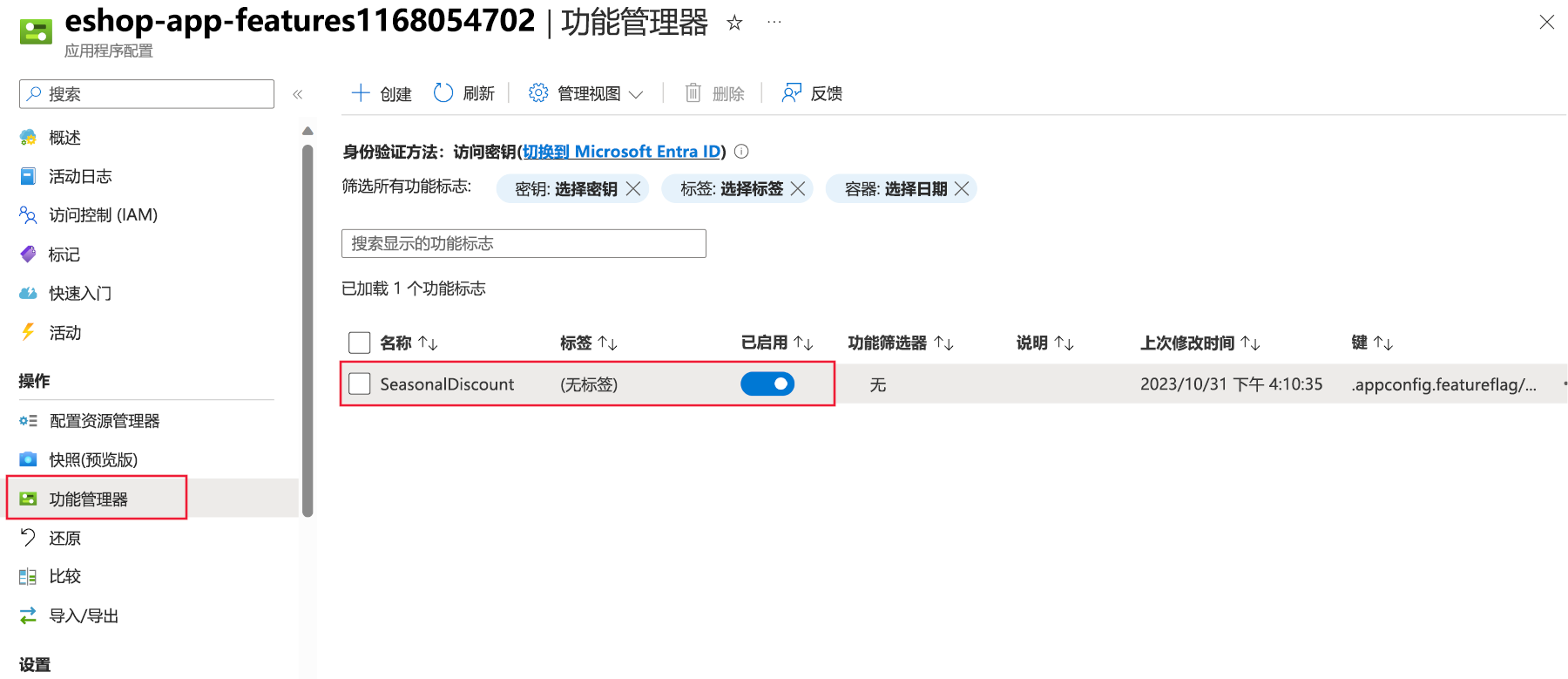
现在,功能标志存在于应用配置存储区中, Store 项目需要进行一些更改才能读取它。
查看代码
在 IDE 的资源管理器窗格中查看目录。 请注意,有三个项目 DataEntities, Products以及 Store。 Store 项目是 Blazor 应用。 该项目 Products 是包含产品服务的 .NET Standard 库。 该项目 DataEntities 是包含产品模型的 .NET Standard 库。
将应用连接到应用配置存储库
若要访问 ASP.NET Core 应用中应用配置存储区中的值,需要应用配置的配置提供程序。
将以下更改应用于 Store 项目:
在终端窗口中,导航到“应用商店”文件夹:
cd dotnet-feature-flags/Store运行以下命令,安装包含应用配置服务的 .NET 配置提供程序的 NuGet 包:
dotnet add package Microsoft.Azure.AppConfiguration.AspNetCore dotnet add package Microsoft.FeatureManagement.AspNetCore dotnet add package Microsoft.Extensions.Configuration.AzureAppConfiguration打开 Store/Program.cs 文件。
在文件顶部添加新包引用:
using Microsoft.FeatureManagement; using Microsoft.Extensions.Configuration; using Microsoft.Extensions.Configuration.AzureAppConfiguration;在 “添加 AddAzureAppConfiguration 代码 注释”下方添加此代码。
// Retrieve the connection string var connectionString = builder.Configuration.GetConnectionString("AppConfig"); // Load configuration from Azure App Configuration builder.Configuration.AddAzureAppConfiguration(options => { options.Connect(connectionString) .UseFeatureFlags(); }); // Register the Feature Management library's services builder.Services.AddFeatureManagement(); builder.Services.AddAzureAppConfiguration();在前面的代码片段中:
Connect方法向应用程序配置存储进行身份验证。 回想一下,连接字符串正在作为环境变量ConnectionStrings:AppConfig传递。- 此方法
UseFeatureFlags使功能管理库能够从应用配置存储区读取功能标志。 - 这两
builder.Services个调用将功能管理库的服务注册到应用的依赖项注入容器。
在文件底部,在 “添加应用配置中间件”下方,添加以下代码:
app.UseAzureAppConfiguration();前面的代码将应用配置中间件添加到请求管道。 中间件为每个传入请求触发功能管理参数的刷新操作。 然后,由
AzureAppConfiguration提供程序根据刷新设置来确定何时实际连接到存储以获取值。
启用销售横幅
你的应用现在可以读取功能标志,但产品页面需要更新才能显示销售已打开。 完成以下步骤:
打开 Store/Components/Pages/Products.razor 文件。
在文件的顶部,添加以下代码:
@using Microsoft.FeatureManagement @inject IFeatureManager FeatureManager前面的代码导入功能管理库的命名空间,并将接口注入
IFeatureManager组件。在 @code 部分中,添加以下变量来存储功能标志的状态:
private bool saleOn = false;在 OnInitializedAsync 方法中,添加以下代码:
saleOn = await FeatureManager.IsEnabledAsync("SeasonalDiscount");该方法应类似于以下代码:
protected override async Task OnInitializedAsync() { saleOn = await FeatureManager.IsEnabledAsync("SeasonalDiscount"); // Simulate asynchronous loading to demonstrate streaming rendering products = await ProductService.GetProducts(); }在注释下 <!-- Add a sales alert for customers --> 的第 26 行添加以下代码:
<!-- Add a sales alert for customers --> @if (saleOn) { <div class="alert alert-success" role="alert"> Our sale is now on. </div> }如果启用了功能标志,前面的代码将显示销售警报。
生成应用
确保已保存所有更改,并且位于 dotnet-feature-flags 目录中。 在终端中运行以下命令:
dotnet publish /p:PublishProfile=DefaultContainer使用 docker 运行应用:
docker compose up
测试特性标识
若要验证功能标志在代码空间中按预期工作,请完成以下步骤:
- 切换到“ 端口 ”选项卡,然后在 前端 端口的本地地址右侧,选择地球图标。 浏览器将在主页上打开一个新选项卡。
- 选择 “产品”。
如果在本地使用 Visual Studio Code,请打开 http://localhost:32000/products。
在 Azure 门户中,您可以启用或禁用功能标志,并刷新产品页面以查看标志的效果。